Kuinka palauttaa poistetut iPhone-tiedostot varmuuskopiolla tai ilman
"Millä tahansa tavalla palauttaa poistetut tiedostot iPhonessa? Poistin juuri tänään joitain tiedostoja." Tiedostojen poistaminen vahingossa on yleinen ongelma iPhonen käyttäjien keskuudessa, mutta se on tuskallinen kokemus. Olipa kyseessä tärkeitä valokuvia, asiakirjoja tai tunteellisia videoita, tietojen menettäminen voi tuntua korjaamattomalta menetykseltä. Oikeilla menetelmillä ja tiedolla on mahdollista saada tiedostot takaisin iPhoneen. Tämä opas kertoo sinulle vahvistetut menetelmät.
SIVUN SISÄLTÖ:
Osa 1: Ymmärrä tietojen poistoprosessi iPhonessa
Ennen kuin käymme läpi tietojen palauttamisen iPhonessa, on tärkeää ymmärtää tietojen poistoprosessi. Kun poistat tiedoston laitteeltasi, sitä ei poisteta muististasi. Sen sijaan se säilytetään Äskettäin poistetut -kansiossa 30 päivän ajan. Vaikka tiedosto poistetaan pysyvästi, sitä ei poisteta. Sen sijaan tiedostohakemisto poistetaan ja tila merkitään tyhjäksi. Ennen kuin se korvataan uusilla tiedoilla, voit palauttaa tiedoston asianmukaisella työkalulla.
Osa 2: Lopullinen tapa palauttaa pysyvästi poistetut tiedostot iPhonessa
On vaikea palauttaa pysyvästi poistettuja tiedostoja iPhonessa. Onneksi, Apeaksoft iPhone Data Recovery voi auttaa sinua ratkaisemaan tämän ongelman. Se voi skannata muistisi, etsiä poistettuja tiedostoja, joita ei kirjoiteta päälle, ja palauttaa ne helposti.
Palauta Chromen kirjanmerkit helposti
- Palauta tiedot iPhonesta ilman varmuuskopiointia.
- Avaa iTunes/iCloud-varmuuskopio ilman laitettasi päällekirjoittamista.
- Näytä poistetut tiedostot iPhonessa ennen palautusta.
- Tukee monenlaisia tiedostomuotoja ja -tyyppejä.
- Yhteensopiva iOS:n uusimman version kanssa.
Suojattu lataus
Suojattu lataus

Kuinka palauttaa pysyvästi poistetut tiedostot iPhonessa
Vaihe 1. Skannaa iPhone
Käynnistä paras iPhone-tietojen palautustyökalu, kun asennat sen tietokoneellesi. Liitä seuraavaksi iPhone laitteeseen Lightning-kaapelilla. Valita Palauta iOS-laitteesta. osoita Aloita haku -painiketta aloittaaksesi iPhonen skannauksen.
Vinkki: Jos haluat palauttaa tiedot iPhonen varmuuskopiosta, valitse Palauta iTunes-varmuuskopiointitiedosto or Palauta iCloud-varmuuskopiotiedostosta.
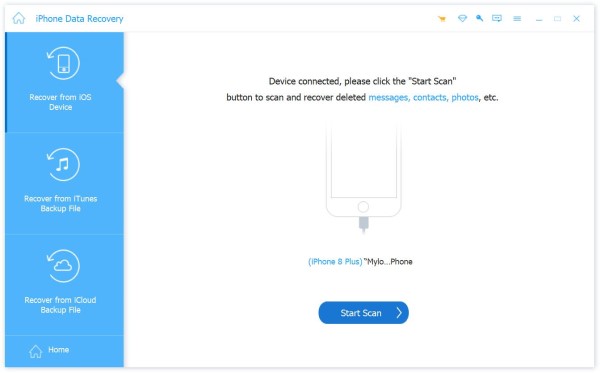
Vaihe 2. Esikatsele poistettuja tiedostoja
Kun skannaus on valmis, sinut ohjataan esikatseluikkunaan. Vedä Näytä kaikki -vaihtoehto alas ja valitse Näytä vain poistetut löytääksesi poistetut tiedostot iPhonesta tyypin mukaan. Jos haluat palauttaa esimerkiksi poistetut valokuvat, siirry kohtaan kameran rulla -välilehti ja esikatsele valokuvia.

Vaihe 3. Palauta poistetut iPhone-tiedostot
Valitse iPhonessa palautettavat poistetut tiedostot ja napsauta toipua -painiketta oikeassa alakulmassa. Valitse pyydettäessä hakemisto ja vahvista se. Voit jopa palauttaa poistetut kalenterit iPhonessasi tällä ohjelmalla.

Osa 3: Poistettujen tiedostojen palauttaminen äskettäin poistetuista
Tiedostot-sovelluksen sisäänrakennettu Recently Deleted -kansion avulla voit palauttaa iPhonesi ilman pääsykoodia. Jos tiedostot poistetaan 30 päivän kuluessa, voit palauttaa tietosi suoraan kansiosta.
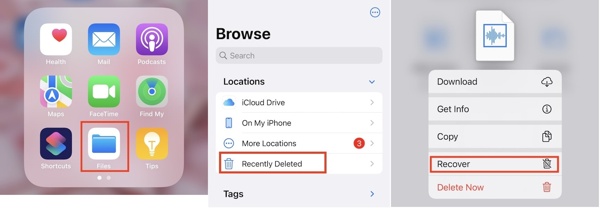
Vaihe 1. Suorita Asiakirjat sovellus aloitusnäytöltäsi ja siirry kohtaan selailla välilehti alhaalta.
Vaihe 2. Napauta Hiljattain poistettu kansion alla Paikat osiossa.
Vaihe 3. Jos palautat vain yhden tiedoston, paina tiedostoa pitkään ja valitse toipua kontekstivalikosta. Palauta useita poistettuja kohteita iPhonessa napauttamalla valita, kosketa tiedostoja ja paina toipua painiketta.
Osa 4: Kuinka palauttaa poistetut tiedostot iPhonessa varmuuskopiosta
iPhonen palauttaminen vanhaan varmuuskopioon on toinen vaihtoehto kadonneiden tietojen palauttamiseksi. Edellytyksenä on, että sinulla on iCloud- tai iTunes-varmuuskopio. Lisäksi kaikki laitteesi nykyiset tiedot korvataan.
Kuinka palauttaa iPhone iTunes/Finder-varmuuskopioon
Jos olet koskaan varmuuskopioi iPhonesi iTunesiin, voit yrittää palauttaa iPhonesi iTunes-varmuuskopiotiedostoilla. Ehkä varmuuskopioissa on haluamasi tiedostot.
Vaihe 1. Liitä iPhone tietokoneeseen yhteensopivalla kaapelilla. Muista napauttaa pyydettäessä Luottamus laitteen näytössä.
Vaihe 2. Avaa iTunesin uusin versio. Jos haluat palauttaa iPhonen macOS Catalinassa, suorita Finder-sovellus.
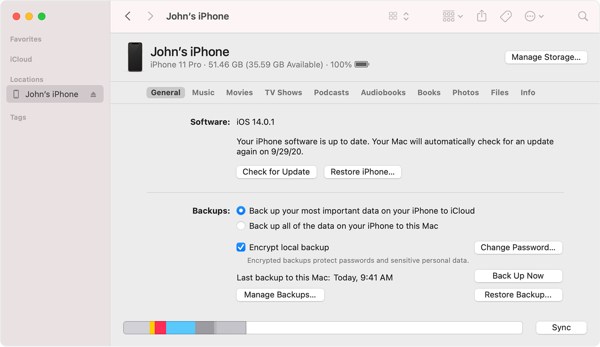
Vaihe 3. Valitse Puhelin -kuvaketta iTunesissa, kun laitteesi on havaittu, ja siirry kohtaan Yhteenveto -välilehti. Napsauta Finderissa laitteesi nimeä ja siirry kohtaan general Tab.
Vaihe 4. Seuraavaksi etsi varmuuskopiot -osio ja napsauta Palauta varmuuskopiointi painiketta.
Vaihe 5. Vedä Varmuuskopiointi vaihtoehto ja valitse oikea varmuuskopio luettelosta. Jos varmuuskopiosi on salattu, kirjoita salasanasi Salasana ala.
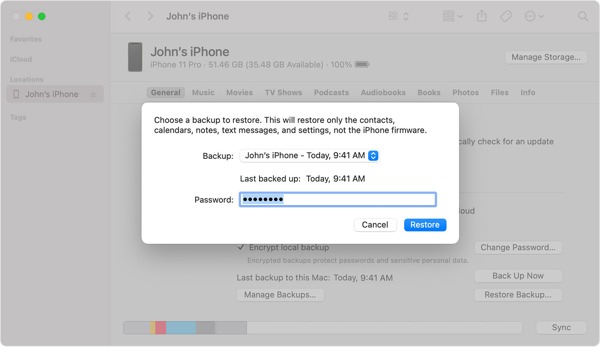
Vaihe 6. Viimeinkin napsauta Palauttaa -painiketta aloittaaksesi palauttamisen iPhonen varmuuskopiosta. Se voi kestää muutaman minuutin riippuen siitä, kuinka paljon tietoja varmuuskopiossasi on. Odota prosessin päättymistä ja irrota laite.
Huomautus:
Jos iPhonesi juuttuu palautusprosessiin, yritä yllä olevia vaiheita uudelleen.
Kuinka palauttaa iPhone iCloud-varmuuskopiosta
Vaihe 1. Voit palauttaa iPhonen iCloud-varmuuskopiosta suorittamalla Asetukset app, mene general, valitse Siirrä tai nollaa iPhone, ja napauta Poista kaikki sisältö ja asetukset. lehdistö Jatka ja syötä salasanasi.
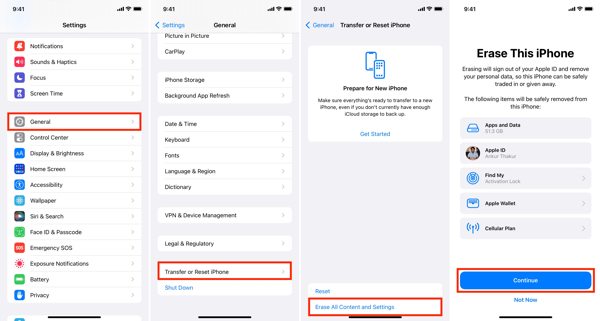
Vaihe 2. Käynnistä iPhone uudelleen ja määritä se uudeksi laitteeksi Hello-näytössä.
Vaihe 3. Kun saavut Siirrä sovelluksesi ja tietosi ruutu, valitse iCloud Backupista.
Vaihe 4. Kirjaudu iCloudiin Apple ID:lläsi ja salasanallasi. Valitse sitten oikea varmuuskopio. Voit valita sopivan päivämäärän ja koon mukaan.
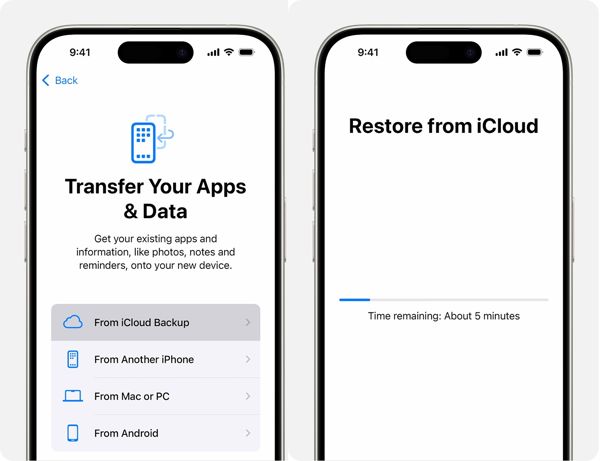
Vaihe 5. Anna pyydettäessä Apple ID ja salasana uudelleen palauttaaksesi ostetut sovellukset ja sisällön.
Vaihe 6. Pidä iPhone yhdistettynä vakaaseen Wi-Fi-verkkoon, kunnes palautusprosessi on valmis.
Vaihe 7. Kun prosessi on valmis, suorita toinen asennusprosessi loppuun noudattamalla näytön ohjeita. Nyt voit tarkistaa, onko poistetut tiedostot palautettu iPhonellesi.
Yhteenveto
Tämä opas on osoittanut neljä tapaa palauta iPhone varmuuskopiolla tai ilman varmuuskopioita. iTunes- tai iCloud-varmuuskopiot ovat saatavilla poistaaksesi poistetut tiedostot iPhoneen ja iPadiin kirjoittamalla laitteesi päälle. Äskettäin poistetut -kansion avulla saat kadonneet tiedostot takaisin 30 päivän kuluessa. Apeaksoft iPhone Data Recovery on paras ratkaisu pysyvästi poistettujen tiedostojen löytämiseen iOS-laitteilla. Jos sinulla on muita kysymyksiä tästä aiheesta, jätä viesti tämän viestin alle.
Aiheeseen liittyvät artikkelit
Jos iPhonen muistiinpanot katosi tietämättä, miksi, voit lukea tämän artikkelin oppiaksesi 5in helppoja tapoja saada muistiinpanoja helposti.
Haluatko hakea poistetut sähköpostit iPhonessa välittömästi? Tässä on helppoja ja tehokkaita ratkaisuja sekä vahingossa että pysyvästi poistettujen iPhone-sähköpostien palauttamiseen.
Oletko vahingossa poistanut musiikkia iPhonestasi? Ehkä musiikki poistetaan iPhonesta automaattisesti. Tämä artikkeli ratkaisee sen.
Jos etsit tapaa löytää poistettuja valokuvia iPhonellasi, olet onnekas, koska tämä opas jakaa viisi tapaa eri tilanteisiin.

